Ez a csodálatos unsharp maszk
Életlen maszk szűrő, más néven Életlenség talán a legnépszerűbb szűrő az Arsenal nem csak Photoshop, hanem más programokkal foglalkozó bitmap. Ezt sokan használják, néha mérleg nélkül, és a legtöbb felhasználó nem igazán érti a szűrő elveit. Pótolni ezt a hiányosságot, megbeszéljük a lehetőségét Életlenség, és egyszerre figyelembe olyan dolog, mint „élesség” a képeket.
Tehát az élességet a fényképezett tárgy bizonyos részletességével lehet megérteni, amelyet a fényképezőgép rögzít. Az élesség minősége olyan fontos fotográfiai paraméterektől függ, mint a fókuszálás pontossága, a "rázkódás" jelenléte, a mozdulatok koptatása, az optika és az érzékelő teljesítménye. Az exponáló gomb megnyomása után nem lesz képes javítani az élességet. Végül is, honnan származnak a kis részletek, amelyek bizonyos megfontolatlan vagy technikai pontatlanságok miatt visszavonhatatlanul elveszettek? Mindazonáltal a helyzet helyrehozható, természetesen nem a mágia rovására, hanem a fényképen lévő részletek kifejezésének megerősítésével.
Ön tudja játszani az emberi felfogás, hogy általában tudat alatt keres egy kontrasztos szegéllyel objektumok között, és kisebb mértékben, szegélyszíne, míg olyan boldog, ez a felfogás, ami néha nem veszi észre, hogy nincs finom részletek.
Mindezt megpróbálhatja reprodukálni, de ismét az élesítés nem az elveszett helyreállítás kárára emelkedik, hanem a képen látható részletek miatt.
Kell-e valaha "kezelni" egy képet, amelynek jelenete füsttel burkolt? Általában ilyen esetekben, akkor megpróbálja a legjobb, hogy növelje a kontrasztot és a helyes megközelítés lehet tenni annak érdekében, hogy néhány elem tűnik, mintha a semmiből, fenyegető a ködös pára vagy szmog. Bár a tárgyak körvonalai voltak korábban, csak csökkentse a kontrasztot elrejtette őket a felfogás tehát, hogy hangsúlyozzák a legtöbb ilyen határok és a vonalak és suschestvet hasznos szűrőt Életlenség.
Szóval, hol kezdjük? Nézze meg az Unsharp maszkot. Az Ön rendelkezésére áll három paraméter - összeg, sugár és küszöbérték. Tehát, hogy ez a szűrő hogyan fokozza a kontrasztot a határokon?
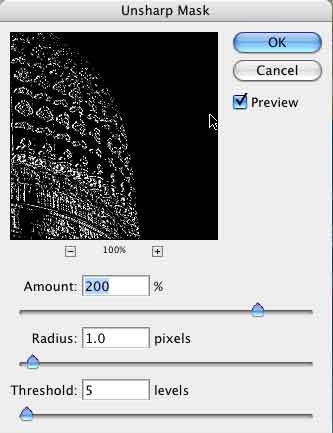
Például finom részletekkel rendelkező képet választottam, és egy égből hiányzik. Korábban már átalakítottam a színformát a Lab-ra, mivel lehetővé teszi a fényerő jellemzőinek módosítását anélkül, hogy befolyásolná a színt.
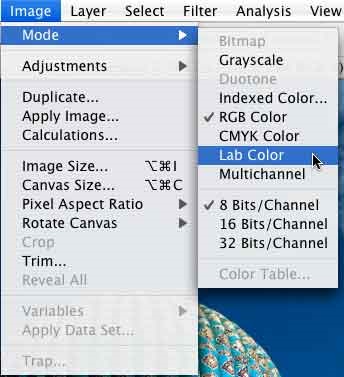
Az illusztráció érdekében készítsen másolatot a fénysáv csatornáról egy másik rétegben.
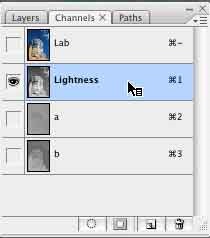
Az átvitel után lefordítjuk a fájlt az RGB csatornára, mivel a rétegzési módszer, amellyel most foglalkozunk, nem aktív a Lab. És ne felejtsd el ezeket a lépéseket, adja meg a parancsot, hogy ne összevonja a dolgozó fájlokat.
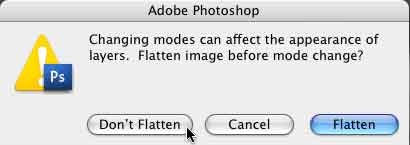
Hozzon létre egy másik másolatot ugyanazt a réteget, és alkalmazza rá, ezért a szűrő neve Unsharp maszk. Igen, igen, pontosan, Gaussian elmosódás, ugyanazzal a sugárral, amit röviddel korábban a beállítások ablakában láttunk. De a hatás fokozása érdekében nagyobb sugarat rendelek hozzá, mint amennyit valódi munkába helyeznél.
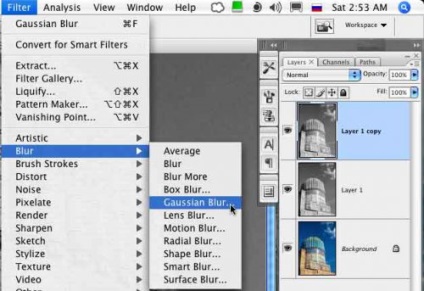
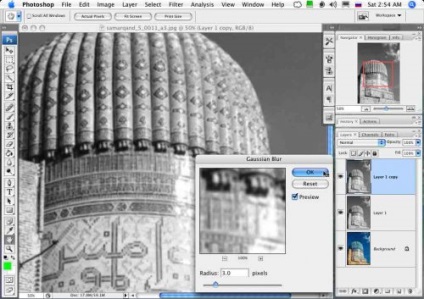
Tehát a fénysáv csatorna egy másolatát kaptuk változás nélkül, és egy másik, kimaradt, ami segíteni fog nekünk, hogy a részleteket határoztuk meg, hogy kiemeljük őket. Kérdezd meg magadtól a kérdést: ha két képet hasonlítunk össze, szó szerint pixelben, hol látjuk a legnagyobb eltéréseket? Igaz, a kontrasztvonalak helyén, amelyek előtt elmosódtak.
Az égbolt és a felhők kissé változtak. A feladat megkönnyíti számunkra, hogy nem érdemes összehasonlítani a képpontot pixelenként, a legjobb, ha ilyen rétegezési módot használunk, amely megmondja, mi a különbség. Úgy hívják - Difference (Difference). De először létre kell hoznia a változatlan fekete-fehér kép másolatát, mert elveszítjük a szerkesztési folyamatot.
Megváltoztatjuk azt a módszert, hogy egy réteg rétegződéssel kerüljön szét, majd a kép azonnal megváltozik, sötétedéssé válik. Növekedés esetén megjelenik egy kép, amely csak a határokat fogalmazza meg, amelyeket hangsúlyozni akarunk, és minél erősebb a minta, annál inkább megjelenik a határok.
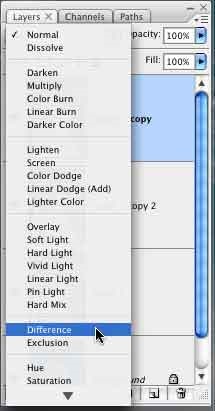
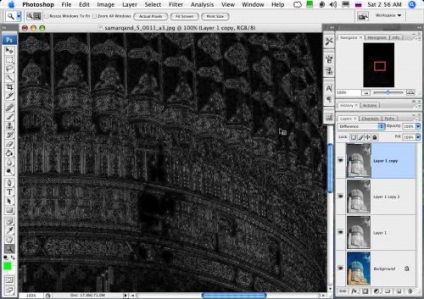
Most itt az ideje, hogy hangsúlyozzuk ezt a különbséget, és ehhez még egy paramétert kell szimulálni az Unsharp maszk beállításoknál, és be kell állítanunk a küszöböt. Kombinálja mindkét réteget, amelyeknél röviddel korábban definiáltuk a különbséget, és alkalmazzuk a Küszöb-eszközt az eredményül kapott rétegre. Ennek az eszköznek az a lényege, hogy az összes pixelt fekete-fehérré alakítja, és az eredeti képpontok fényességét is kijavítja, amelyek fekete vagy fehér színűvé válnak.
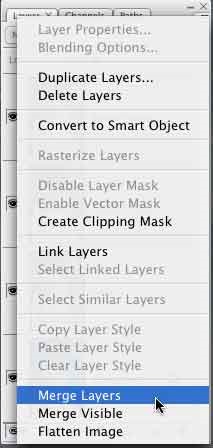
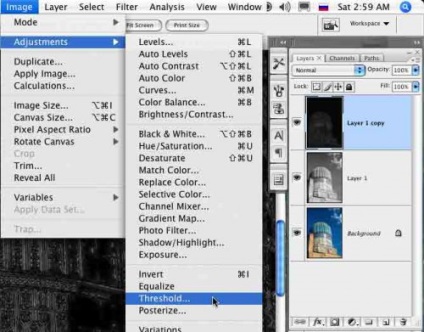
Kiválasztjuk a küszöb hozzávetőleges értékét, amely, úgy gondoljuk, pontosan körvonalazza azokat a határokat, amelyek élességét meg kell erősíteni. Ez a legjobb, ha a kép 100% -os léptékű.
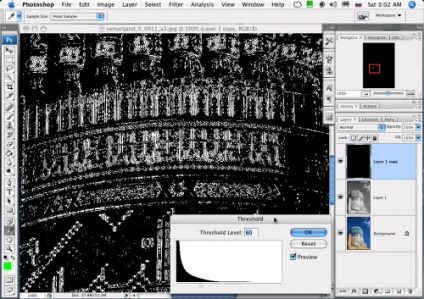
Itt a mi Élesítő mska, és készen áll, már csak azt kell növelni a kontrasztot, és ezt, másolja a tartalmát az újonnan létrehozott réteg maszk, kapcsolja ki a kijelzőt, ami egy másik réteg a kontraszt állítható, és beiktatjuk a maszkját csak másolt kép (Az ikonra kattintva maszkok nyomja meg az Alt billentyűt). Amint a maszk egyenletesen fehérvé válik, beillesztünk egy képet. Duplán kattintva egy ikon aktiválja a korrekciós paraméter korrekciós réteg panel, majd a kontraszt elkezd mozogni a jobb oldalon a motor vezérlésére annak hatásait.

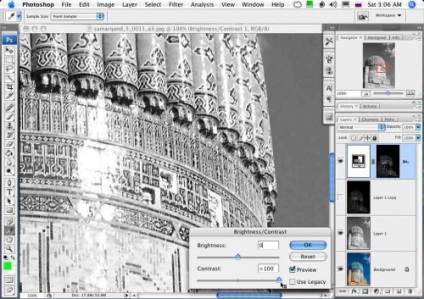
Az unsharp maszk egy-egy, nem igaz? Ezzel a feldolgozási művelettel az utolsó maradék paramétert alkalmaztuk: Force.